Jeg har en MacBook derhjemme og bruger en Windows-pc på arbejdspladsen, de er kompatible med de fleste filformater, men det største problem er videoen, QuickTime understøtter MOV, som ikke kan læses i Windows Media Player eller Windows Movie Make, hvordan man konverter QuickTime til AVI.
QuickTime-videoer er populære blandt Mac-brugere, delvis fordi de oprindeligt understøttes af QuickTime, den forinstallerede medieafspiller på Mac OS. Men når QuickTime-videoer går til Windows PC, er tingene anderledes. Ingen af de indbyggede applikationer på Windows understøtter MOV. Derfor vil vi dele den grundlæggende viden om QuickTime MOV og AVI, inklusive den bedste måde at konvertere QuickTime til AVI.
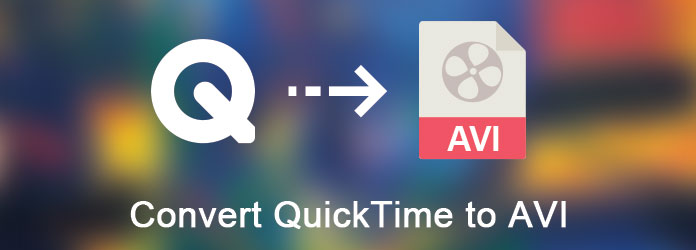
Konverter QuickTime til AVI
MOV er et videocontainerformat udviklet af Apple til Mac OS og QuickTime app.
Sammenlignet med, AVI, står for Audio Video Interleave, er et langvarigt videoformat udviklet af Microsoft. Forskellene mellem MOV og AVI inkluderer:
MOV er et videocontainerformat udviklet af Apple til Mac OS og QuickTime app.
Til sammenligning er AVI, der står for Audio Video Interleave, et langvarigt videoformat udviklet af Microsoft. Forskellene mellem MOV og AVI inkluderer:
1. MOV indeholder information om pixelformatforhold og giver mere fleksibilitet; mens medieafspillere gengiver AVI med firkantede pixels, så rammen af AVI-videoer muligvis vises strækket eller klemt vandret.
2. MOV understøtter MP4-codecs, som H.264; mens AVI ikke har oprindelig support til moderne MPEG-4-funktioner, såsom B-rammer.
3. QuickTime-video er en multimediebeholder, der inkluderer et eller flere spor; hver gemmer en bestemt datatype, f.eks. lyd, video, effekter eller undertekster; mens AVI er et ukomprimeret videoformat.
4. Da AVI gemmer videodata, der er kodet i en række codecs, er AVI kompatibel med de fleste medieafspillere; mens MOV ikke bruges så almindeligt som AVI til ikke-Mac-brugere.
Selvom MOV har flere fordele, er AVI mere udbredt end det.
Når man konverterer QuickTime til AVI, er folk normalt bekymrede for kvaliteten nedjusteres. Så vi anbefaler dig at vælge den bedste videokonverter. I henhold til vores forskning, Aiseesoft Free Video Converter er den bedste mulighed for at udføre denne opgave, da den tilbyder funktioner på pro-niveau, skønt den er gratis at bruge.
Trin 1 Tilføj QuickTime-videoer i gratis videoomformer
Download den rigtige version af Free Video Converter og installer den på din computer. Når du har brug for at konvertere QuickTime til AVI, skal du åbne applikationen, klikke på "Tilføj fil" -knappen på hjemmegrænsefladen og tilføje MOV-videoer til appen, eller træk og slip QuickTime-videoer i hjemmevinduet.
Bemærk: Denne QuickTime til AVI-konverter understøtter konvertering af flere MOV-filer i batch.

Trin 2 Forberedelse til konvertering af QuickTime til AVI
Gå til det nederste område, klik og udvid rullelisten ved siden af "Output Format" og vælg "AVI". Klik derefter på knappen "Åbn mappe", og vælg en destination for at gemme AVI-videoresultater. Hvis du vil kombinere QuickTime-filer sammen efter konvertering, skal du markere afkrydsningsfeltet "Flet til en fil".
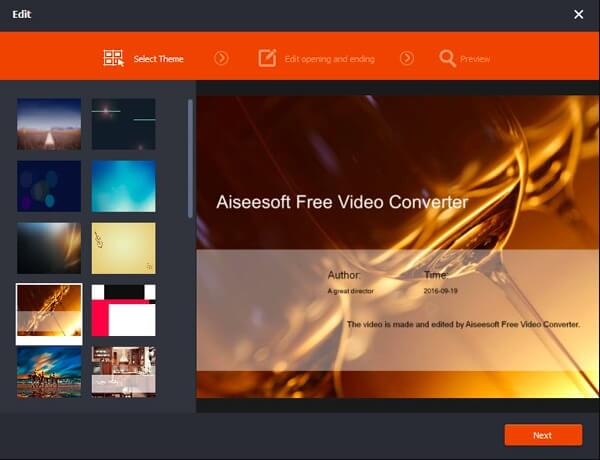
Trin 3 Konverter QuickTime til AVI med et enkelt klik
Efter indstillingen skal du klikke på knappen "Konverter" i nederste højre hjørne, den gratis QuickTime til AVI-konverter fungerer automatisk. Du kan overvåge videokonverteringsprocessen. Når det er gjort, kan du se eller redigere AVI, som du ønsker.
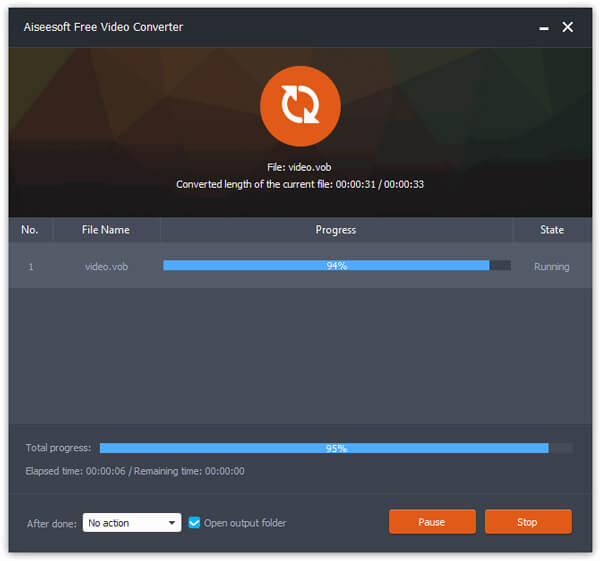
Trin 4 Klik til sidst på "S
Hvis du ikke ønsker at downloade noget program til at konvertere QuickTime til AVI, burde Online Converter være en dejlig løsning. Bare sørg for, at filerne ikke er større end 200 MB, kan du omdanne QuickTime MOV-filer til AVI med let proces.
Trin 1 Adgang til MOV til AVI-konverteringssiden, klik på knappen "Upload fil" for at vælge filer fra Mac eller få den ønskede video fra "Fra en URL" -indstilling.
Trin 2 Når filen er uploadet til online videokonvertereren, kan du klikke på knappen "Konverter". Sørg for, at filerne ikke er krypteret eller beskyttet, og at URL-adressen er gyldig.
Trin 3 Derefter er MOV til AVI-konverteren i stand til at transkode QuickTime-videoformatet til AVI med en omdirigeringswebside, der viser konverteringsresultatet for output-AVI-filer.
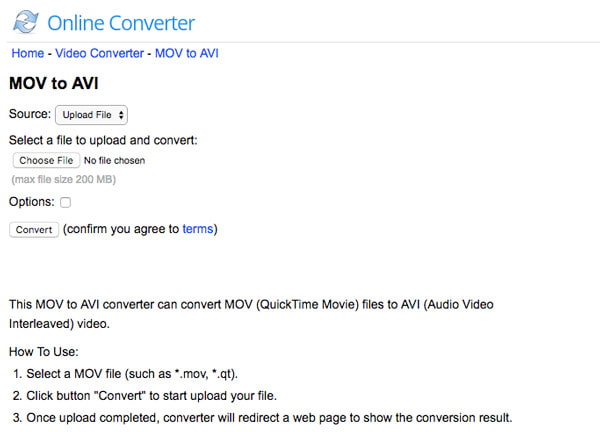
Nogle mennesker foretrækker at professionel videokonverter, delvis fordi de integrerer flere funktioner som Aiseesoft Video Converter Ultimate .
Dens fordele er:
1. Let at bruge og gemme QuickTime til AVI med et enkelt klik.
2. Håndter mere end 300 multimedieformater som input og output.
3. Konverter QuickTime til AVI uden tab af kvalitet.
4. Indbygget medieafspiller til forhåndsvisning af resultater efter konvertering.
5. Optimer videokvaliteten med videoforstærkeren.
6. Giv et bredere udvalg af videoredigeringsfunktioner, som at skifte 2D-videoer til 3D.
7. Download online videoer eller rip videoer fra diske til afspilning på Windows, Mac og mobiltelefon.
8. Kompatibel med Windows 10 / 8 / 8.1 / 7 / XP og Mac OS.
Trin 1 Tilføj QuickTime-videoer i Video Converter Ultimate
Start den bedste QuickTime til AVI-konverter, når den er installeret på din computer. Klik på knappen "Tilføj fil" for at importere QuickTime-filer. Hvis du vil downloade onlinevideoer, skal du gå til vinduet "Download".
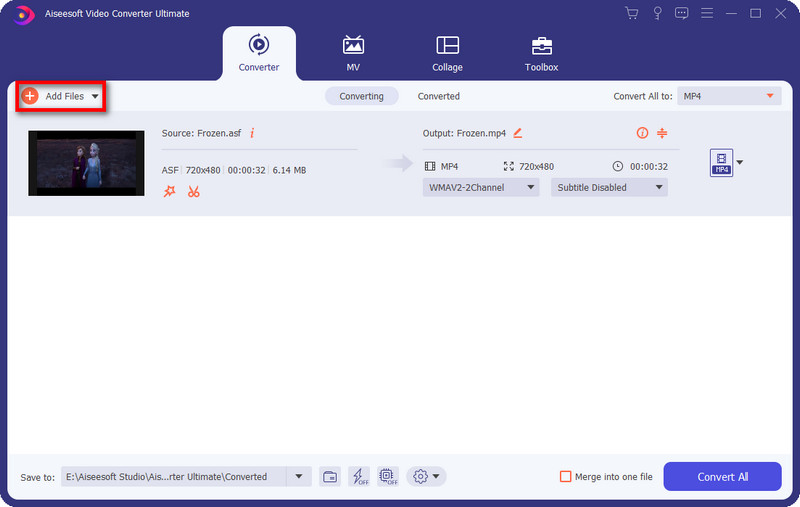
Trin 2 Indstilling til konvertering af QuickTime til AVI
Sørg for at vælge MOV-videoer, der skal konverteres i biblioteket, klik på knappen "Indstillinger" i bunden for at åbne vinduet Indstillinger. Vælg først "AVI" fra rullelisten med "Profil" og slip en placering i feltet "Destination". Desuden kan du tilpasse video- og lydkvalitet ved at nulstille parametre, f.eks. Bitrate, sample rate og mere. Bekræft derefter det og tilbage til hjemmegrænsefladen.
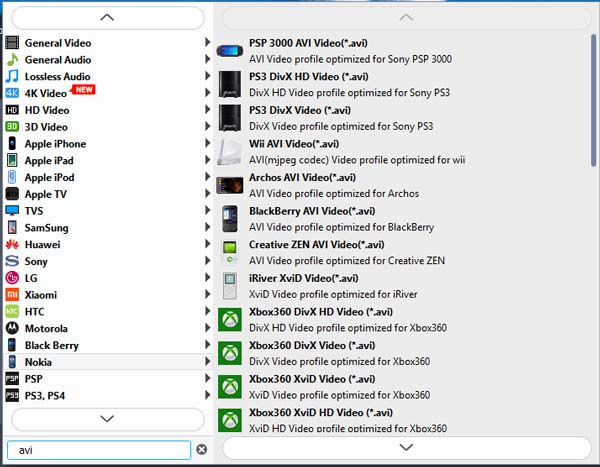
Trin 3 Konverter QuickTime til AVI uden kvalitetstab
Derefter kan du klikke på knappen "Konverter" for at begynde at konvertere QuickTime til AVI. Vent på, at appen fortæller dig komplet. Hvis du vil forbedre eller redigere resultaterne, skal du klikke på "Rediger" på øverste bånd for at åbne den indbyggede videoeditor.

I denne tutorial har vi dele de oplysninger, du skal vide om QuickTime og AVI-videoer. Selvom QuickTime-videoer understøttes af Mac, bruges de ikke meget af andre platforme. Hvis du har begrænsede budgetter, er Aiseesoft Free Video Converter den bedste mulighed for let at konvertere QuickTime til AVI. For folk, der er følsomme over for videokvalitet, er Aiseesoft Video Converter Ultimate det bedste valg. Vi håber, at vores anbefalinger og vejledninger er nyttige for dig.